- Pengarang Jason Gerald [email protected].
- Public 2024-01-19 22:13.
- Diubah suai terakhir 2025-01-23 12:29.
WikiHow ini mengajar anda bagaimana menyelesaikan masalah berkaitan rangkaian. Walaupun beberapa masalah rangkaian hanya dapat ditangani oleh penyedia perkhidmatan internet atau ISP (penyedia perkhidmatan internet), anda masih boleh mengambil langkah-langkah untuk menyelesaikan masalah rangkaian ringan hingga sederhana di rumah.
Langkah
Kaedah 1 dari 2: Melakukan Pembaikan Mudah
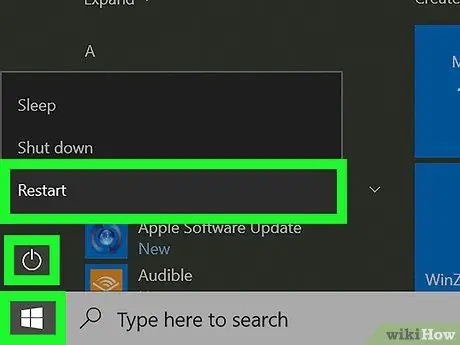
Langkah 1. Hidupkan semula komputer
Ini mungkin kelihatan remeh, tetapi selalunya ia dapat menyelesaikan hampir semua masalah yang anda hadapi. Memulakan semula komputer anda akan membersihkan tetapan buruk yang boleh menyebabkan masalah dengan sambungan internet anda. Dan jika ia tidak berfungsi, hanya memerlukan satu minit.
Dengan menghidupkan semula komputer, penyesuai internet yang sebelumnya mati dapat dimulakan semula

Langkah 2. Periksa sama ada penyesuai wayarles komputer riba aktif
Banyak komputer riba mempunyai butang untuk menghidupkan dan mematikan penyesuai wayarles. Sekiranya anda menekan butang secara tidak sengaja, sambungan komputer ke rangkaian akan terputus. Tekan suis atau butang untuk menghidupkan semula penyesuai wayarles.
- Anda mungkin perlu menahan kekunci Fn sebelum dapat menekan butang Wi-Fi.
- Sekiranya menggunakan komputer desktop, langkau langkah ini.
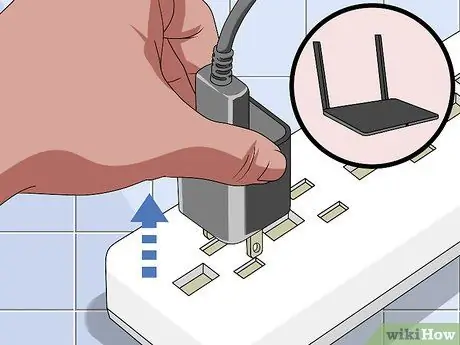
Langkah 3. Mulakan semula modem dan penghala internet
Cara melakukannya sangat mudah. Cabut kabel modem dan penghala dari sumber kuasa, tunggu beberapa saat, kemudian pasang kembali ke sumber kuasa. Seperti ketika memulakan semula komputer anda, ini dapat menyelesaikan pelbagai masalah kecil berkaitan internet.

Langkah 4. Lakukan tetapan semula lembut rangkaian
Dengan soft reset, router dan modem akan membersihkan cache dan melakukan penyegaran. Untuk melakukan reset lembut, tekan butang kuasa yang terletak di sisi atau depan penghala.
- Kaedah soft reset ini juga dapat diterapkan pada banyak modem.
- Kadang-kadang, anda boleh melakukan tetapan semula lembut rangkaian dengan pergi ke halaman penghala dan mengklik butang Tetapkan semula dalam pilihan "Kuasa" atau "Lanjutan".

Langkah 5. Lakukan tetapan semula keras pada rangkaian
Dengan tetapan semula keras, penghala dan modem akan menghapus semua tetapan, kemudian mengembalikan rangkaian ke tetapan kilang (termasuk nama dan kata laluan rangkaian dari kilang). Untuk melakukan ini, tekan dan tahan butang "reset" yang terletak di bahagian belakang modem selama kira-kira 30 saat, biarkan modem reboot, dan lakukan langkah yang sama seperti pada penghala.
Biasanya, butang "reset" disembunyikan di bahagian belakang modem dan penghala. Oleh itu, anda perlu menggunakan penjepit kertas atau pen (atau yang serupa) untuk menekan butang

Langkah 6. Pindahkan peranti lebih dekat ke penghala
Telefon pintar atau komputer kadang-kadang berada di tempat yang terlalu jauh dari liputan rangkaian. Pindahkan peranti lebih dekat ke penghala dan cuba sambungkan semula.

Langkah 7. Pastikan anda mempunyai jarak pandang yang tidak terhalang antara peranti dan penghala
Sekiranya terdapat halangan antara peranti yang disambungkan ke internet dan penghala, mis. dinding, perabot, perkakas, dan objek lain yang serupa, kemungkinan sambungan internet anda akan merosot.
Cara terbaik untuk mendapatkan sambungan Internet yang baik dan konsisten adalah dengan meminimumkan jumlah halangan antara peranti dan penghala / modem

Langkah 8. Cuba gunakan ethernet
Dengan menghubungkan komputer atau peranti anda ke penghala atau modem menggunakan kabel ethernet, kelajuan internet anda akan meningkat dan dapat membantu anda mengenal pasti masalah dengan rangkaian atau peranti internet anda.
- Sekiranya komputer anda dapat menyambung ke internet semasa anda menyambungkannya secara langsung ke penghala anda, kemungkinan penerimaan wayarles komputer anda menghadapi masalah.
- Sekiranya komputer anda dapat menyambung ke internet semasa anda menyambungkannya secara langsung ke modem anda, maka penghala anda mungkin menghadapi masalah.
- Sekiranya komputer anda tidak dapat menyambung ke internet semasa anda menghubungkannya secara langsung ke modem, ada masalah dengan modem atau perkhidmatan internet anda secara umum. Hubungi penyedia perkhidmatan internet anda untuk masalah berkaitan modem.
Kaedah 2 dari 2: Melakukan Pembaikan Lanjutan
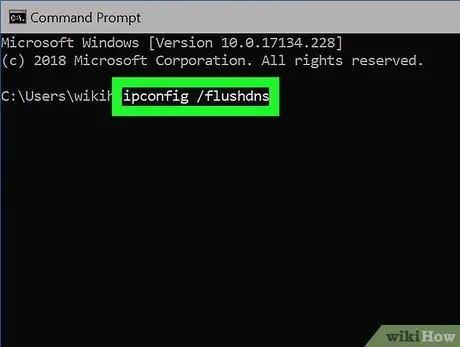
Langkah 1. Kosongkan cache DNS komputer
Cache DNS bertanggungjawab untuk merakam alamat laman web yang anda lawati sehingga anda dapat mengakses laman web yang sama dengan lebih cepat di kemudian hari. Namun, apabila laman web mengemas kini alamatnya, cache DNS menjadi usang dan boleh menyebabkan kesalahan.
- Membersihkan cache DNS dapat menyelesaikan beberapa masalah seperti kegagalan memuatkan laman web, terutamanya apabila anda dapat melihat laman web dalam satu penyemak imbas (penyemak imbas), tetapi tidak dapat melakukannya di laman web yang lain.
- Untuk mengosongkan cache DNS pada peranti mudah alih seperti tablet atau telefon pintar, mulakan semula peranti.
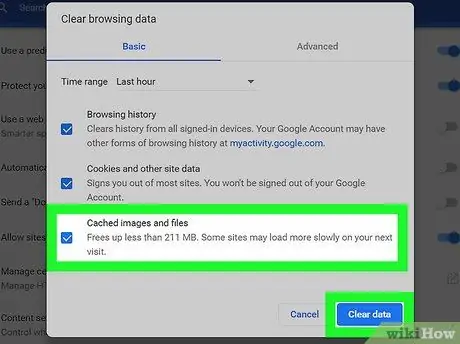
Langkah 2. Kosongkan cache penyemak imbas
Sama seperti cache DNS, cache penyemak imbas dapat mempercepat akses ke laman web yang anda lawati. Namun, ini juga dapat menyebabkan kesalahan jika pangkalan data cache sudah usang.
Untuk memastikan pangkalan data sentiasa terkini, kosongkan cache penyemak imbas sebulan sekali
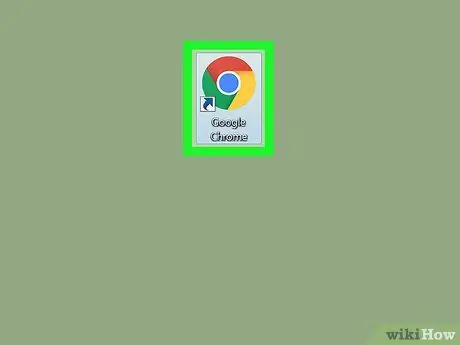
Langkah 3. Cuba laman web atau program lain
Ada kemungkinan laman web yang anda lawati dimatikan, atau program yang anda gunakan mengalami masalah pelayan. Cuba laman web atau program dalam talian yang lain untuk mengetahui sama ada anda boleh menyambung ke internet.
-
Sekiranya boleh, cubalah penyemak imbas lain. Contohnya, anda mungkin menghadapi masalah menggunakan Chrome, tetapi anda boleh menjalankan Firefox dengan baik. Sekiranya penyemak imbas web anda menghadapi masalah, baca artikel berikut untuk mendapatkan petunjuk mengenai cara memperbaikinya:
- Google Chrome
- Mozilla Firefox
- internet Explorer
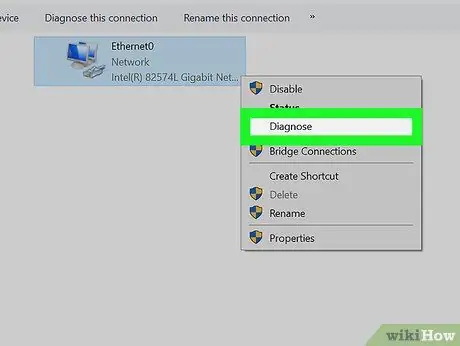
Langkah 4. Betulkan sambungan
Mungkin komputer mengalami masalah perisian yang mengganggu sambungannya. Komputer Mac dan Windows mempunyai alat pembaikan yang boleh digunakan untuk menyelesaikan masalah ini:
- Windows - Tekan kekunci Win + R> ketik ncpa.cpl> klik okey > klik kanan penyesuai rangkaian> pilih Diagnosis > ikuti arahan yang diberikan di skrin.
-
Mac - Klik menu Apple

Macapple1 klik Keutamaan Sistem… > klik Rangkaian > pilih Tolong saya… > klik Diagnostik > ikuti arahan yang diberikan di skrin.

Langkah 5. Tingkatkan isyarat Wi-Fi
Sekiranya masalah yang dialami berkaitan dengan isyarat, biasanya penyebab utama adalah jarak dan gangguan. Anda boleh melakukan beberapa perkara untuk mengurangkan gangguan dan meningkatkan liputan rangkaian:
- Luaskan rangkaian dengan menambahkan penghala kedua.
- Tingkatkan penerimaan Wi-Fi di komputer.
- Buat "kantin" anda sendiri (antena dari kaleng) untuk penyesuai wayarles.
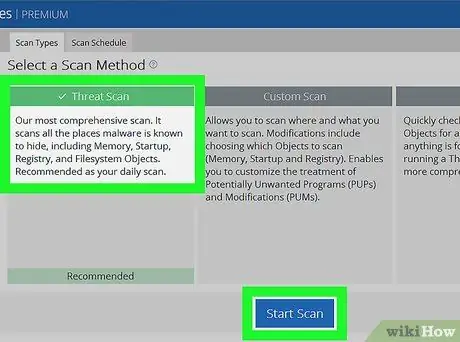
Langkah 6. Lakukan imbasan virus dan perisian hasad (perisian yang dibuat untuk merosakkan sistem)
Virus dan jangkitan komputer yang berbahaya boleh mengganggu kemampuan komputer untuk masuk dalam talian. Anda boleh membuang virus dengan menggunakan program antivirus.

Langkah 7. Hubungi penyedia perkhidmatan internet anda
Ini adalah jalan terakhir yang boleh anda lakukan sekiranya semuanya tidak berfungsi. Jelaskan kepada penyedia perkhidmatan internet anda masalah yang anda hadapi, kemudian minta mereka datang ke rumah anda untuk menyiasat masalah tersebut.






